一、安卓系统格式化概述
安卓系统作为移动终端的主导操作系统,在日常使用过程中因各种因素需要进行格式化。其主要功能在于清空设备所有数据及文件,还原至原始出厂状态,用以应对设备故障或者设备转售前的准备事项。在执行此操作前,务必做好数据备份,以免关键信息遗失。
针对Android系统格式化,用户可选用多种特定途径。例如,通过设置内的"恢复出厂设置"功能,运用快捷键配合进入恢复模式或借助电脑恢复软件对安卓设备执行格式化等方式。每种方法皆针对特定问题而定,用户可根据实际需求自行选择合适的格式化方案。
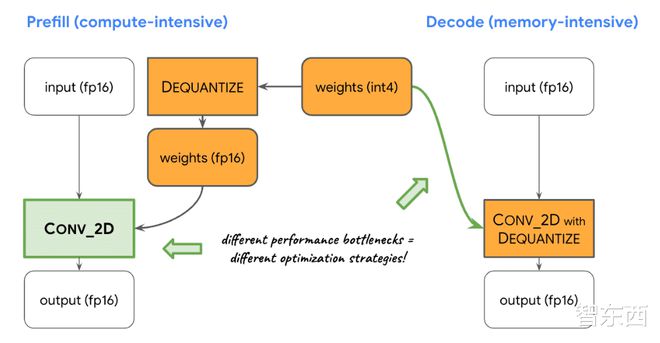
二、为什么需要对安卓系统进行格式化
修复系统异常:在使用安卓设备的过程中,难免会遇到系统瘫痪、应用卡死等状况,严重影响设备的流畅度甚至无法正常操作。此时,通过对安卓系统进行格式化处理,便能有效清除故障文件及数据,使系统恢复至正常状态。
信息清除:对于存储有私人资料的设备出售前,需对安卓系统进行格式化,以彻底抹去所有相关数据与文件,从而保证新用户无法接触到个人信息。

清除存储空间:设备长期使用后,存储空间易被海量数据及文件占据,导致性能与速度受限。通过执行Android系统的格式化操作,可有效清空存储空间,释放设备内置存储,从而提升其运行效能。
三、如何备份安卓设备数据
在对安卓系统执行格式化操作前,为避免关键信息丢失,需先行备份全部数据。此处列举几种常用的安卓设备数据备份策略:

云端备份:启用Google账号的同步功能,同时勾选设置中的自动云端备份选项,您的联系人和日历信息及图片等重要文档均能自动备份至Google云端存储空间。当设备更换时,只需从云端下载即可快速恢复所有数据。
计算机备份:将手机以USB模式接入电脑,利用手机助理应用程序或者直接拷贝文件至硬盘进行数据备份。该方法适用于大批量数据的储存。
优质第三方应用:众多移动设备专用数据备份软件如360手机助手和豌豆荚,可在各大主流应用商城中检索并选择你信任的应用进行下载及使用,只需遵循步骤指引便能轻松完成数据备份工作。

四、使用设置中的恢复出厂设置选项进行格式化
安卓设备内置“恢复出厂设置”功能,利用此项可实现便捷的手机格式化操作。执行流程详述如下:
进入手机设定功能,选择"系统"或"高级设置"以检索并进入"重置设备"的相关选项。
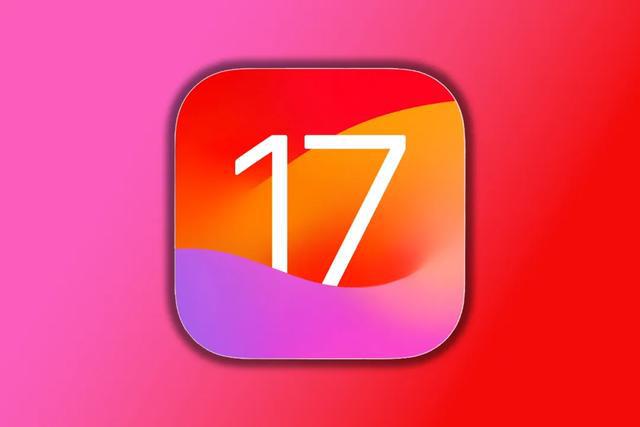
轻触"还原至出厂状态"按钮,进行确定之后则需提供解锁密码或Google账户密码以便授权执行此操作。
在按【确认】按钮之前,请正确填写您的密码以确保恢复出厂设置能够正常进行。在此过程中,您的手机将自动重新启动并删除所有个人信息和存储数据。
该方法便捷实用,适合广大用户群体。请留意,在进行任何操作之前,务必先完成对重要数据的备份处理。

五、通过快捷键组合进入恢复模式进行格式化
除了在设定选项内操作,也可采用独特的快捷键组合启动设备回复模式,并完成格式化。此方式主要应用于设备无法正常启动或者无法进入系统主界面的状况下。详细步骤简述如下:
请在关机时按特定组合键(视品牌而定),如长按音量增键与电源键。

在进入恢复模式之后,通过音量按键选中"清除数据/工厂重置",并进行确认操作。
待设备数据全部清除后,点击“rebootsystemnow”以实现系统重置并完成格式化。
此方法较设置内操作略复杂,但适用范围广,且能解决常规手段无法处理之问题。
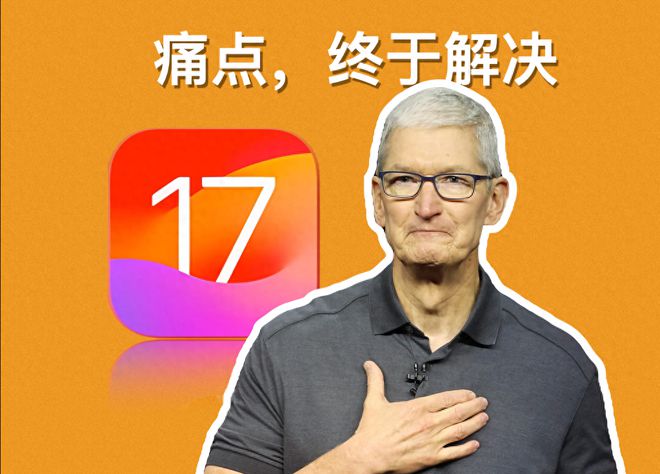
六、通过电脑上的恢复软件对安卓设备进行格式化
如遇手机重症或系统界面无法进入,可利用计算机上的专门恢复程序对安卓装置进行格式化。常用软件包括Dr.Fone与iMobiePhoneRescue等,便于协助使用者将设备复原到原始状态,同时解决各种疑难杂症。
详细的操作流程通常包括将手机与电脑相连、启动应用程序以识别设备、选择所需功能(例如修复系统)并根据指引逐步进行直至完成。此方法适应于广大用户及专业技术支持人员,尤其在解决复杂问题时具有显著效果。
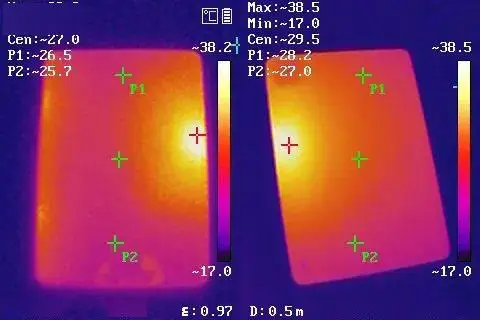
七、总结
综述,安卓设备的使用过程中常遇问题需格式化系统以解之。选择适当的方法执行格式化过程至关重要,并需先妥善备份关键资料以防意外损失。
敬请留下您在实际操作过程中关于格式化Android设备的经验分享,包括可能遇到的问题以及相应的解决方案。









